Cara Menggunakan Mod IE dalam Penyemak Imbas Microsoft Edge
Secara lalai, Windows 10 dilengkapi dengan kelebihan dan juga aplikasi pelayar Internet Explorer. Oleh itu, anda boleh membuka laman web lama di Internet Explorer jika anda memerlukannya. Walau bagaimanapun, Microsoft secara rasmi menamatkan sokongan untuk Internet Explorer, dan aplikasi itu tidak lagi tersedia di Windows 11. Malangnya, banyak organisasi dan individu terus bergantung pada laman web yang hanya berjalan di IE dan tidak di tepi atau pelayar moden yang lain. Bahagian yang baik ialah Edge datang dengan mod sokongan Internet Explorer di Windows 11, jadi anda boleh menggunakannya untuk mengakses laman web yang tidak serasi.
Memerlukan Internet Explorer
Pada ketika ini, anda mungkin ingin menggunakan Internet Explorer untuk dua sebab.
- Anda mempunyai laman web lama yang hanya boleh berjalan di IE, yang anda perlukan untuk mengakses di Windows 11.
- Anda sedang menguji atau memindahkan laman web anda dari IE ke Edge dan ingin menyemak bahawa semua ciri di tepi berfungsi dengan betul (di Windows 10 atau Windows 11).
Jika anda berada dalam salah satu situasi di atas, Microsoft menyediakan anda dengan penyemak imbas Edge terkini di Windows 11.
Dayakan Mod IE di tepi
Pertama, anda mesti mengaktifkan mod IE di tepi supaya laman web boleh diakses dalam mod yang serasi.
- Pelancaran Edge dan tekan alt f atau klik tiga titik "tetapan dan lebih banyak" ikon yang dipaparkan di sudut kanan atas penyemak imbas anda.
- Pilih pilihan Tetapan dari menu untuk membuka halaman Tetapan Edge.
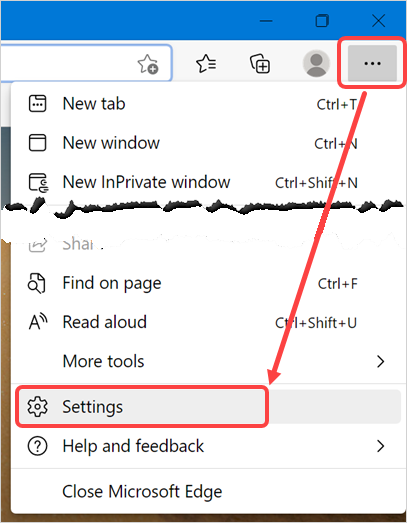
- Jika anda menggunakan Windows 10, klik menu drop-down dari "Let Internet Explorer Buka tapak di Microsoft Edge". Pilih Sentiasa (disyorkan) untuk memaksa semua laman web untuk dibuka menggunakan Edge.
- Pilihan di atas tidak berguna di Windows 11 kerana aplikasi IE tidak akan tersedia. Oleh itu, klik menu drop-down untuk "Benarkan Tapak Muat semula dalam mod Explorer Internet" dan pilih pilihan "Benarkan".
- Anda kini akan melihat butang restart dan klik untuk memulakan semula Edge untuk perubahan yang akan berlaku.
- Membolehkan tapak dibuka dalam mod IE akan membolehkan pilihan di tepi supaya anda boleh memuatkan semula halaman yang tidak serasi secara manual. Walau bagaimanapun, setiap tambah nilai mungkin mengambil sedikit masa, dan anda boleh memaksa Edge untuk membuka mod keserasian dengan menambahkan tapak di bawah halaman Mode Internet Explorer. Klik butang Tambah dan masukkan URL yang ingin anda buka dalam mod keserasian IE.
- Edge akan mengekalkan entri selama 30 hari dan memaksanya untuk dibuka dalam mod IE sehingga masa itu. Selepas itu, jika anda mahu memaksa Edge untuk membuka halaman dalam mod IE, anda perlu menambah halaman lagi. Jika anda telah menyelesaikan ujian dan bersedia untuk bergerak ke versi tepi laman web, anda juga boleh memadam halaman pada bila -bila masa.
Menggunakan mod keserasian IE di tepi
Sekarang anda telah mendayakan mod IE di tepi, mari kita lihat bagaimana ia berfungsi.
Muat semula secara manual dalam mod IE
Jika tiada tapak paksa ditambah dalam mod IE, halaman perlu dimuat semula secara manual.
- Buka laman web yang ingin anda periksa dalam mod IE.
- Tekan Alt F dan pilih pilihan Muat semula dalam mod Explorer Internet.
- EDGE Reloads halaman dalam mod IE dan memaparkan bar alat yang menunjukkan bahawa halaman dimuatkan dalam mod yang serasi.
- Klik Tunjukkan dalam bar alat untuk menambah ikon mod IE di sebelah kanan bar alamat. Anda boleh menukar ikon ini untuk memuatkan semula halaman dalam iklan IE atau kelebihan kegemaran anda.
- Anda juga boleh melihat ikon IE pada permulaan bar alamat. Jika diperlukan, klik dan pilih "Seterusnya untuk membuka halaman dalam mod Internet Explorer" untuk menambah halaman ke senarai Mod IE dalam Tetapan.
- Akhirnya, klik tetapan dan lebih banyak pilihan (alt f) dan pilih mod Explorer Internet Exit untuk memuatkan semula halaman di tepi.
- Jika anda suka ikon Mod IE di sebelah bar alamat dan bukannya memilih pilihan dari menu, anda boleh mengaktifkannya dalam halaman Tetapan Edge. Pergi ke Edge: // URL Tetapan/Penampilan dan aktifkan pilihan "Internet Explorer Mode Button".
Sebagai alternatif, klik kanan ikon mod IE di sebelah bar alamat dan pilih Sembunyikan dari bar alat untuk mengeluarkannya dari penglihatan.
Buka halaman terus dalam mod IE
Halaman yang anda tambahkan dalam senarai mod IE dalam tetapan akan dibuka secara automatik dalam mod IE sehingga entri tamat. Semua pilihan lain berfungsi sama untuk memuatkan semula halaman secara manual, seperti yang dinyatakan di atas.
Perkara yang perlu diperhatikan
- Apabila anda menggunakan rangkaian organisasi yang dikawal oleh dasar kumpulan, anda mungkin melihat tetapan kelihatan kelabu.
- Di samping itu, tetapan di atas hanya tersedia untuk versi Windows Edge dan tidak tersedia untuk Edge untuk versi MAC.
- Kami telah menjelaskan artikel ini dengan kelebihan terkini dengan versi Chromium di Windows 11.
Disyorkan: Cara Memperbaiki Ralat HTTP 431 di Windows Chrome



























